MAC录屏步骤如下:
1、在MAC电脑底部点击 Dock 栏上的“启动台”小火箭图标。
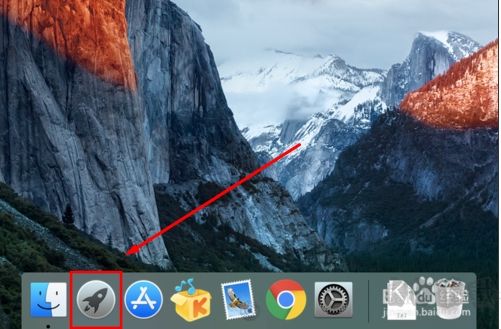
2、再在启动台页面中点击“其他”这个图标,里面有很多小工具。
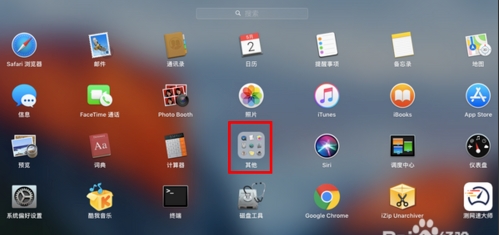
3、接着点击其他分类下的 QuickTime Player,这个其实是一个自带的播放器,以前很有名的!
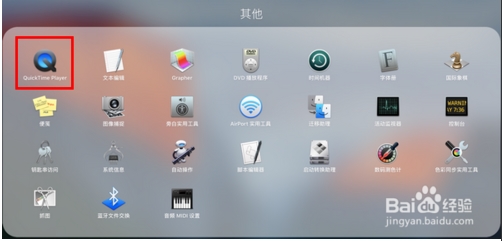
4、启动QuickTime Player 以后,点击屏幕顶部的“文件”-“新建屏幕录制”菜单项。
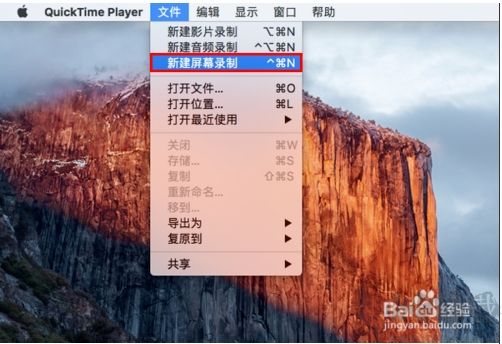
5、这时,将会打开一个屏幕录制的小窗口,点击窗口正中的小红点,就可以开始录屏!
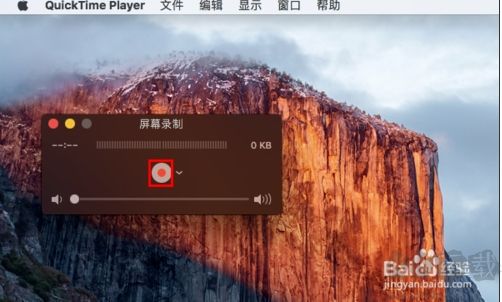
6、随后,会弹出一个有关屏幕录制的文字框。在这个文字框中用鼠标点击一下,开始全屏录屏,拖动可以录制屏幕的一部分,屏幕录制就正式开始了。

7、屏幕录制开始以后,如果想结束录制,只要点击屏幕顶部靠右的小黑点就行了。
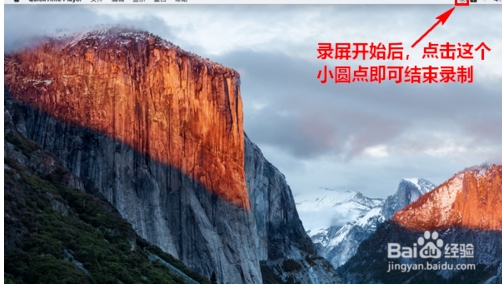
以上就是MAC苹时电脑录屏方法了,大家学会了吗。更多系玄参知识,请关注KK下载站 系统教程栏目。
